Mac版Snipaste怎样给图片添加马赛克
更新:2018-07-12
在我们发布搜狗指南的时候,往往需要对图片上面重要的信息进行打上面马赛克。而在Mac上面Snipaste则是比较好用的截图软件。但是由于是新的软件,很多人不懂得如何使用它,给截图进行打上�
工具/材料
Snipaste for Mac MacBook Pro操作方法
-
01 要给图片进行添加马赛克,则只能够在截图的时候添加。因此先是在键盘上按cmmand+sapce,然后在这个搜索框输入软件的名称Snipaste,按一下return按键启动软件。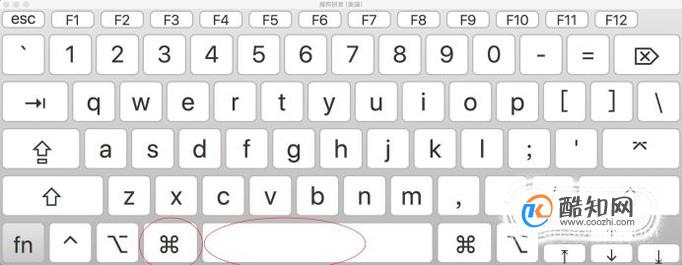
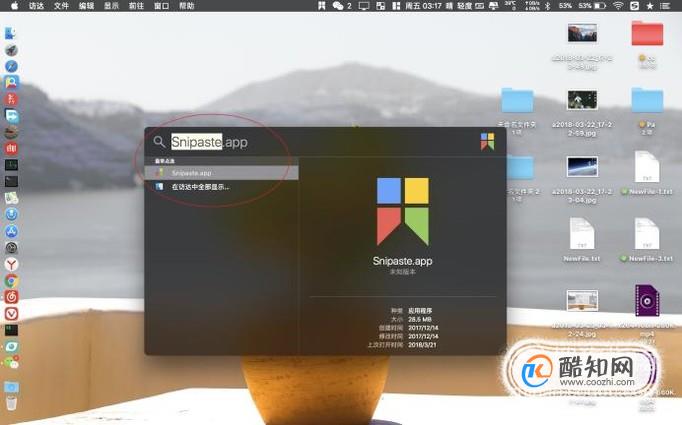
-
02 软件启动成功,并不会在桌面看到软件的主页的,这个时候看到菜单上有图一的图标则代表软件启动成功了。接着,点击一下这个图标选择截图。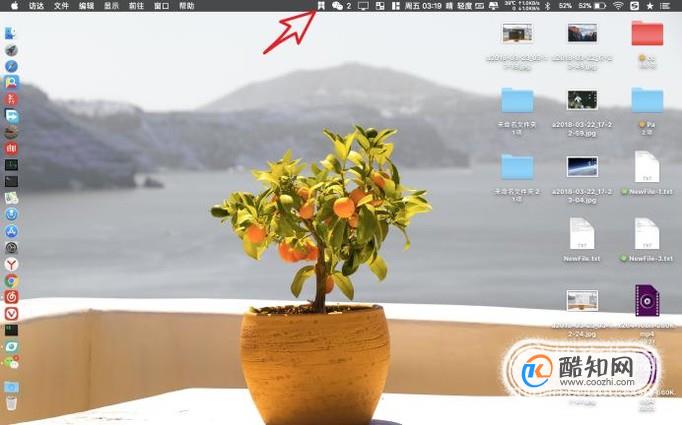
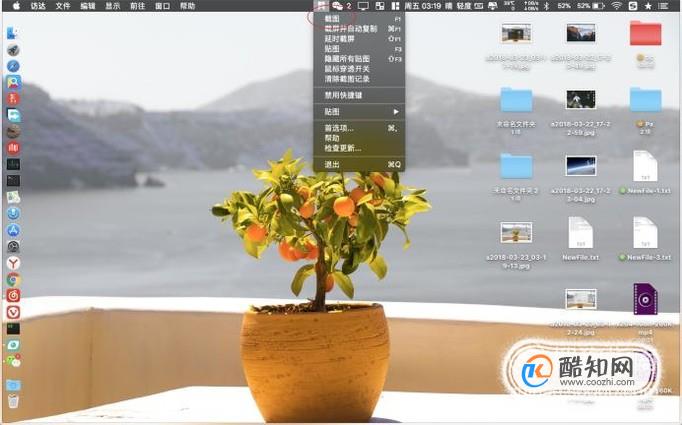
-
03 点击截图后整个电脑屏幕会变暗色,拖动你的鼠标选择截图的范围。选好了范围后,这个时候就可以按照图二的箭头位置点击一下。点击后鼠标会变成马赛克,只需要在截图区域涂抹,就可以给图片添加马赛克了。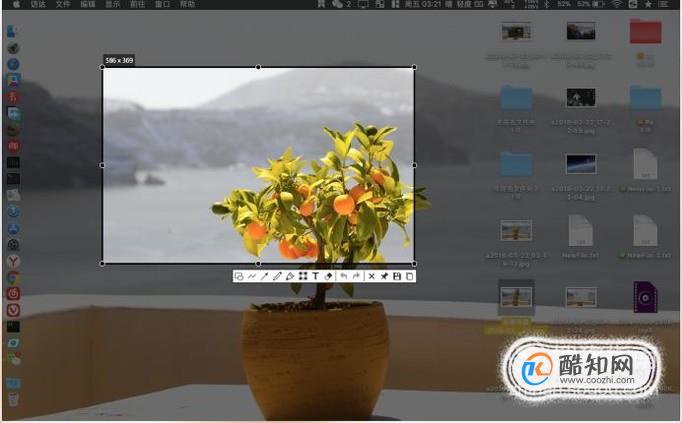
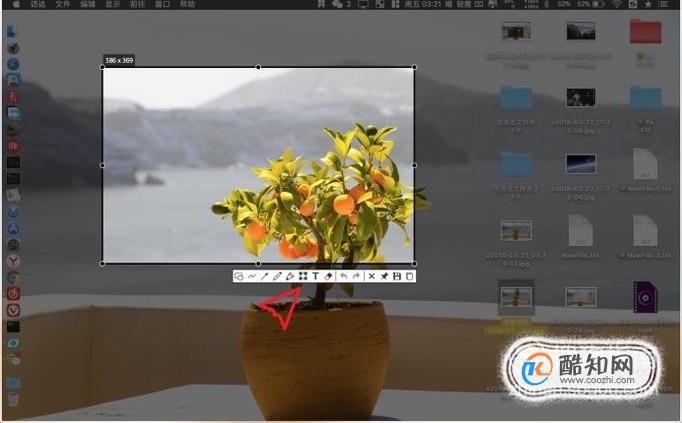
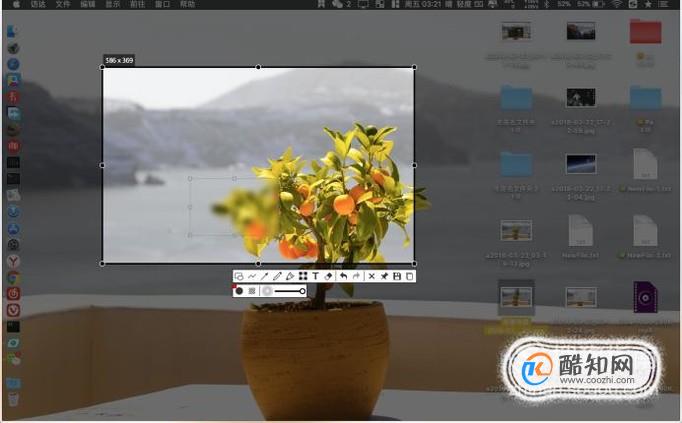
-
04 在软件默认情况下,对截图进行马赛克的涂抹是高斯模糊的,需要改成马赛克则点击图一的箭头上面的位置,接着再次在图片上面涂抹,即可改为马赛克了。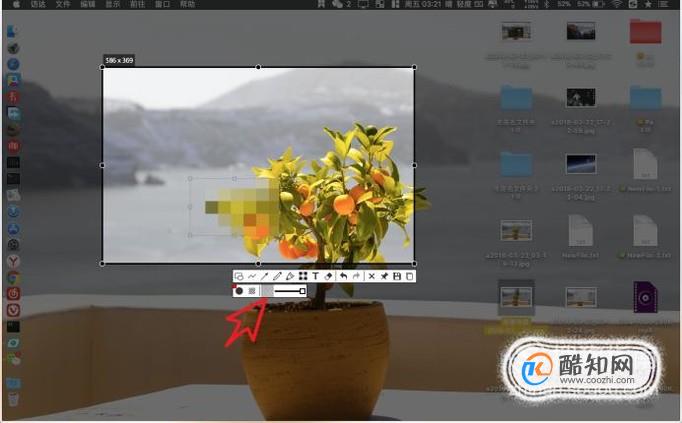
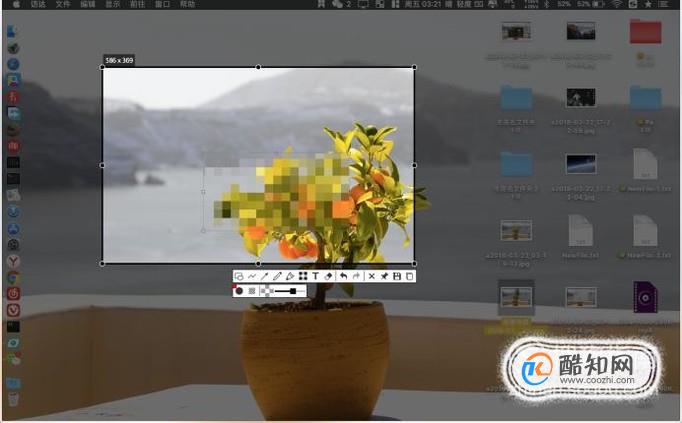
-
05 在对图片涂抹马赛克的时候,会需要调整马赛克的大小,则点击软件工具条上面的滚动条,拖动上面的圆点进行调整即可。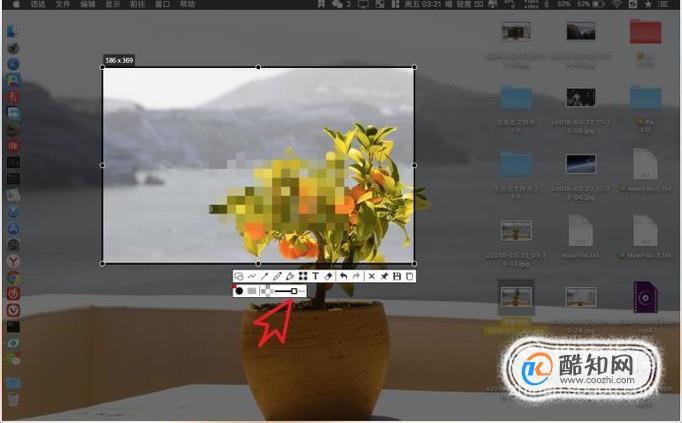
-
06 对于涂抹马赛克完毕的图片,则可以进行保存了,点击工具条上面的保存符号,然后在弹出的窗口上,点击存储即可,一张带有马赛克的图片就制作好了。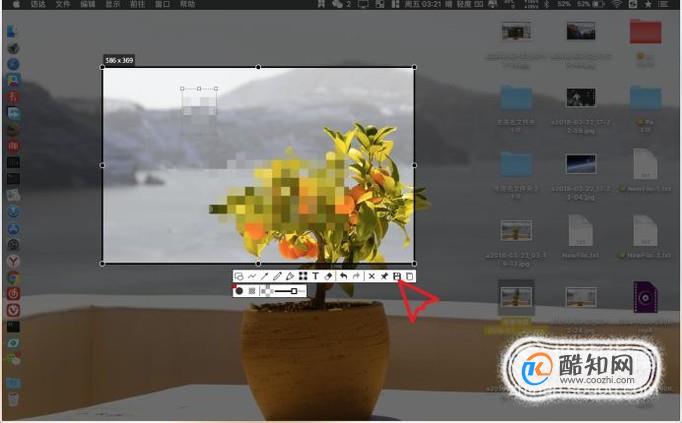
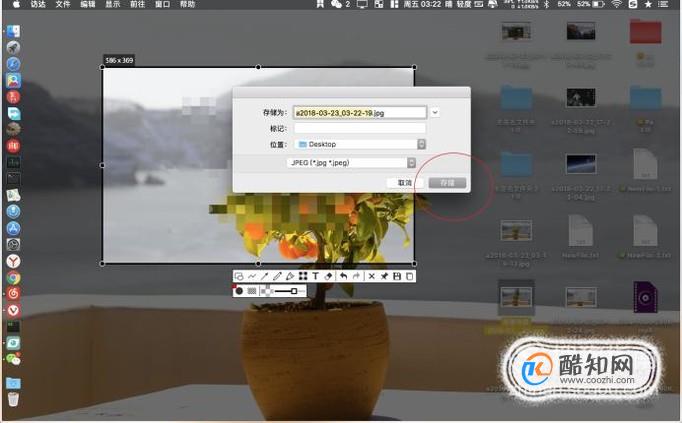

excle表格如何自动添加序号
电脑
2018-11-02
Excel统计文字个数的函数公式
电脑
2018-11-02
internet保护模式禁用怎么开启
电脑
2018-11-02
excel电子表格日期超期怎么自动变色
电脑
2018-11-02
联想拯救者怎么关闭软件自动更新
电脑
2018-11-02
教大家win10怎么使用激活工具轻松激活系统
电脑
2018-11-02
Win10系统没有声音如何修复?
电脑
2018-11-02
怎么检测电脑屏幕的质量好坏
电脑
2018-11-02
用photoshop制作公章
电脑
2018-11-02
PS如何用画笔工具绘图
电脑
2018-11-02



